如何处理电脑话筒没声音
发布时间:2017-04-06 10:03
有很多人经常都会问,为什么电脑上qq的时候,电脑qq语音没有了声音,这是怎么回事,有什么解决方法。下面是小编为大家整理的关于电脑话筒没声音的相关资料,希望对您有所帮助!
电脑话筒没声音了的解决方法
首先打开QQ的视频界面,找到麦克风的选项,确定没有调到静音上。
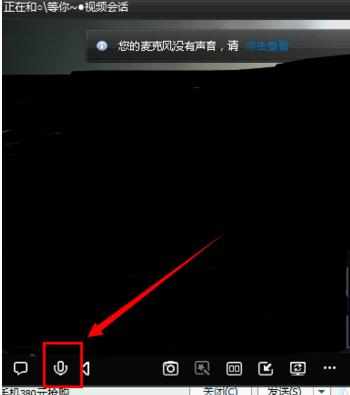
打开声音控制面板,找到录音的选项,将你的麦克风的设备开启。
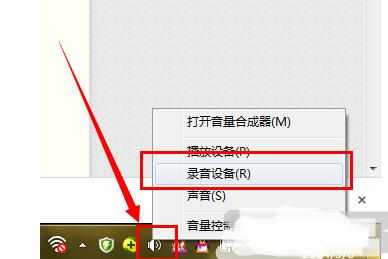
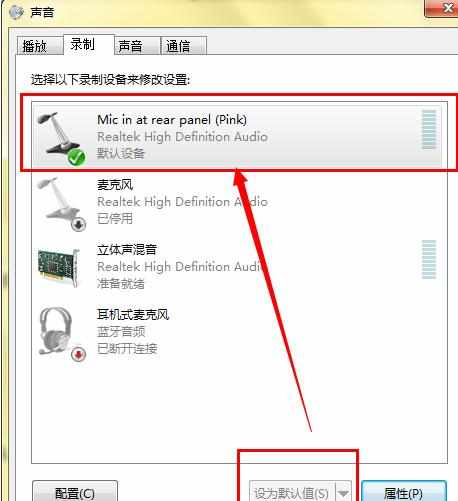
如果找不到任何选项,那么在面板的空白处右击——选择显示禁用的设备。
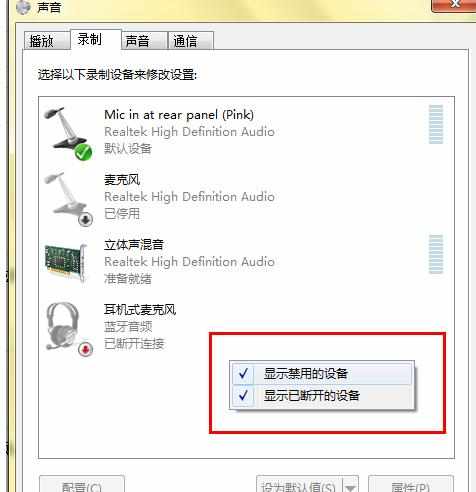
在录音录音设备的界面中将麦克风设置为默认设备,然后说话,看看绿色的滚动条是否有反应,如果有证明有声音,如果没有看下一步。

如果没有反应一般是笔记本的麦克风导致的,将笔记本的麦克风启用,然后再说话,看看是否绿色的条在动,如果动再将笔记本自带的麦克风关掉就行了。
如果声音很小,那么说明你的音量开得太小,单击下面的属性,将里面的级别调到最大即可。

这时QQ视频聊天的界面会显示一个有新的设备,单击启用即可,这样你就可以进行语音聊天了。

如何处理电脑话筒没声音的评论条评论